„Anaconda“ yra atviro kodo platforma duomenų mokslininkams, dirbantiems su python arba R programavimo kalbomis. Tai veikia ir paketų tvarkytuvė, ir aplinkos tvarkyklė, todėl naudodamiesi ja galite labai lengvai susikurti virtualias aplinkas ir įdiegti paketus.
Įvadas
„Anaconda“ yra vienas iš geriausių atvirojo kodo platinimo python ir R programuotojams, dirbantiems su duomenų mokslu, dirbtiniu intelektu, moksliniu skaičiavimu ir daugeliu kitų įdomių užduočių. Jame yra įmontuotas paketų tvarkytuvas, pavadintas „conda“, kurį galime naudoti lengvai įdiegdami paketus. Jame yra daugiau nei 7500 ir daugiau atvirojo kodo paketų, kuriuose yra viskas, ko mums reikės duomenų mokslui.
Šiandien šią programinę įrangą naudoja daugelis duomenų mokslininkų, IT specialistų ir verslo lyderių, kurie stengiasi plėtoti duomenų mokslo ir dirbtinio intelekto ateitį. Anakonda apima conda komandinės eilutės įrankis ir darbalaukio grafinė vartotojo sąsaja, vadinama „Anaconda Navigator“, todėl ji naudinga komandų eilutės mėgėjams ir GUI vartotojams. Pažiūrėkime apie keletą geriausių „Anaconda“ savybių, dėl kurių ji yra populiari bendruomenėje, taip pat kaip ją įdiegti ir kaip ją naudoti paketams įdiegti.
„Anaconda“ ypatybės
„Anaconda“ turi daugybę puikių savybių.
- Įdiegus „Anaconda“, kartu su ja automatiškai įdiegiama daugiau nei 250 naudingų paketų. Taigi svarbiausius paketus gausite iš anksto įdiegę ir jums nereikės jų įdiegti rankiniu būdu.
- Keli papildomi atvirojo kodo paketai (įskaitant R) gali būti atskirai įdiegti iš „Anaconda“ saugyklos su komanda. „Anaconda Cloud“ taip pat yra tūkstančiai kitų paketų.
- Galite atsisiųsti kitus paketus, kurių nėra „conda“, bet kuriuos galite gauti „PyPI“ saugykloje naudodami
pip įdiegtikomandą. „Pip“ yra iš anksto įdiegtas su „Anaconda“, todėl jums nereikia jo įdiegti rankiniu būdu. „Pip“ paketai suteikia daugybę „conda“ paketų funkcijų, o kai kuriais atvejais jie gali veikti kartu. Tačiau turėtumėte naudoti „conda“ paketus, jei jų yra, o ne naudoti „pip“. - Taip pat galite sukurti pasirinktinius paketus naudodami komandą. Tada galite juo bendrinti įkeldami juos į „Anaconda Cloud“, „PyPI“ ar kitas saugyklas, leisdami kitiems vartotojams įdiegti paketą ir juo naudotis.
- „Anaconda“ taip pat yra su savo versijų valdymo sistema, taigi, jei norite dirbti su skirtingomis „python“ versijomis, tai galite padaryti naudodami paprastas komandas.
Dabar, žinodami, kas yra „Anaconda“ ir jos savybės, pabandykime suprasti, kaip mes galime įdiegti „Anaconda“ ir sukurti aplinką, kad veiktų mūsų mėgstamiausia „Linux“ operacine sistema.
Diegimas ir konfigūravimas
„Anaconda“ yra atviro kodo programinė įranga, kurią taip pat lengva įdiegti bet kuriame „Linux“ skyriuje. Norėdami įdiegti „Anaconda“, turite atlikti šiuos veiksmus.
1 veiksmas: atnaujinkite vietinį paketų tvarkyklę
Norėdami pradėti „Anaconda“ diegimo procesą sistemoje „Linux“. Pirmiausia atnaujinkite savo vietinį paketų tvarkyklę. Atidarykite terminalo langą ir įveskite šią komandą.
sudo apt-get atnaujinimasTai atnaujins jūsų vietinį paketų tvarkyklę. Minėtos komandos išvestis bus panaši į žemiau esantį paveikslėlį.
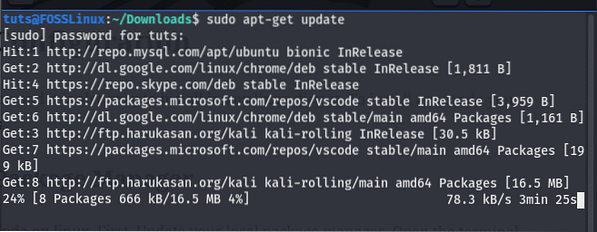
2 žingsnis: atsisiųskite naujausią „Anaconda“ versiją
Naujausia stabili „Anaconda“ versija yra 2020 m.07, kai buvo parašytas šis straipsnis. Prieš tęsdami toliau, eikite į atsisiuntimų puslapį ir pamatykite naujesnę versiją, kurią galite atsisiųsti.
Atsisiųskite diegimo programos scenarijų naudodami komandinę eilutę, įvesdami šią komandą. Jei nežinote, kaip atsisiųsti failus naudojant komandinę eilutę, sužinokite visą mūsų failų atsisiuntimo naudojant komandinę eilutę vadovą.
sudo wget -P / anaconda https: // repo.anakonda.com / archive / Anaconda3-2020.07-Linux-x86_64.shJei viskas gerai, tada atsisiuntimas turėtų prasidėti, kaip matote žemiau esančiame paveikslėlyje. Baigę turėtumėte turėti „Anaconda“ diegimo scenarijų aplanke „Anaconda“ dabartiniame darbo kataloge.
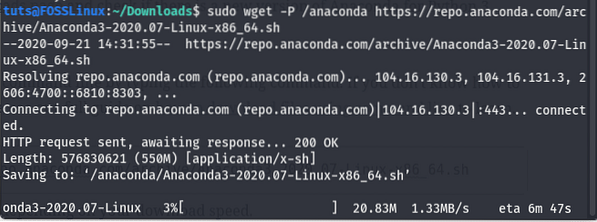
3 žingsnis: patikrinkite kontrolinę sumą
Šis žingsnis yra neprivalomas, tačiau rekomenduojamas. Kontrolinė suma yra saugos priemonė, naudojama atsisiųsto scenarijaus autentiškumui ir vientisumui patikrinti. Mes galime naudoti sha256sum komanda parodyti scenarijaus kontrolinę sumą. Įveskite šią komandą savo terminale.
sha256sum anaconda / Anaconda3-2020.07-Linux-x86_64.shŠi komanda išves SHH-256 maišos, kaip parodyta žemiau esančiame paveikslėlyje.

Turime jį palyginti su maišu, pateiktu „anaconda“ svetainėje mūsų diegėjui. Jei maišos nėra panašios, failą gali kažkas sugadinti arba pakeisti, todėl saugumo sumetimais visada turime patikrinti atsisiųsto failo maišos variantą, ypač kai statymai dideli.
4 žingsnis: paleiskite scenarijų, kad pradėtumėte diegimą
Iki šiol mes atsisiuntėme „Anaconda“ diegimo failą ir patikrinome jo saugumą. Paleiskite diegimo failą ir įdiekite „Anaconda“. Norėdami paleisti diegimo programą, įveskite šią komandą terminale.
bash / anaconda / Anaconda3-2020.07-Linux-x86_64.sh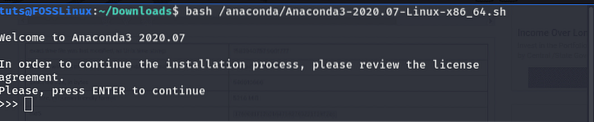
Paspauskite „Enter“, jei norite toliau slinkti žemyn, kad perskaitytumėte licencijos sutartį, tada patvirtinkite licencijos sąlygas.
Ar sutinkate su licencijos sąlygomis? [taip | ne]Jei neturite problemų dėl licencijos sąlygų ir sąlygų, įveskite taip patvirtinti licenciją. Tada jis paprašys pasirinkti vietą, kurioje „Anaconda“ turėtų būti įdiegta jūsų sistemoje.
„Anaconda3“ dabar bus įdiegta šioje vietoje: / tuts / anaconda3 - Paspauskite ENTER, kad patvirtintumėte vietą - Paspauskite CTRL-C, jei norite nutraukti diegimą, arba toliau nurodykite kitą vietąJei jus tenkina numatytoji vieta, tada paspauskite klavišą „Enter“, kitaip galite nurodyti ir kitą kelią. Dabar „Anaconda“ bus įdiegta jūsų sistemoje; tai gali užtrukti. Baigęs diegimą, jis paklaus, ar paleisti conda init arba ne.

Tipas taip Norėdami pridėti „conda“ komandinės eilutės įrankį prie savo sistemos kelio. Dabar atidarykite naują terminalą ir įveskite šią komandą, kad patikrintumėte, ar įdiegimas sėkmingas.
conda - versijaJei komanda sėkmingai vykdoma ir kaip išvestį pateikiama „conda“ versija, sėkmingai įdiegėte ir nustatėte „conda“ kelią savo sistemoje. Dabar galite pradėti naudoti python bibliotekų diegimui.
„Python“ bibliotekų diegimas „Anaconda“
„Anaconda“ turi savo paketų tvarkytuvę, pavadintą „conda“, kuri gali įdiegti platų paketų asortimentą. Galite įdiegti bet kurį iš 7500+ paketų, esančių „anaconda“ paketų repo. Taip pat galite įdiegti tūkstančius kitų paketų, prieinamų „anaconda“ debesyje. Jei „conda“ saugykloje nerandate jokių paketų, pabandykite naudoti „pip install“ paketo_pavadinimas įdiegti šį paketą naudojant „pip pack“ tvarkyklę, tačiau tai yra gera praktika, jei paketus įdiegiate naudodami „conda“ paketų tvarkyklę.
Štai kaip įdiegti python bibliotekas naudojant „conda“ paketų tvarkyklę. Norėdami įdiegti paketą naudodami „conda“, turite įvesti komandą vadovaudamiesi žemiau esančia sintakse.
conda įdiegti paketo_pavadinimasČia paketo_vardas yra paketas, kurį norite įdiegti. Taip pat galite nurodyti paketo versiją naudodami šią sintaksę.
„conda install“ paketo pavadinimas = package_versionČia reikia įdėti paketo, kurį norite įdiegti, versiją arba paketo_versija.
Norėdami pamatyti praktišką demonstracinę versiją, įdiekime 1 numerio versiją.19.1 pakuotė naudojant „conda“. Savo terminale turite įvesti šią komandą.
conda install numpy = 1.19.1Tai įdiegs 1 numerio versiją.19.1 jūsų sistemoje.
Taip pat galime įdiegti kelis paketus pateikdami juos kaip argumentus komandai „conda install“. Tiesiog paleiskite šią komandą iliustracijai.
conda install numpy opencv
Tai jūsų sistemoje įdiegs tiek „numpy“, tiek „OpenCV“.
„Anaconda“ paketo atnaujinimas
Mes taip pat galime lengvai atnaujinti paketą naudodami „Anaconda“. Turime naudoti komandą „update“ su „conda“, kad atnaujintume paketą, esantį žemiau sintaksės, kad atnaujintumėte „anaconda“ paketą.
conda update numpy Ši komanda atnaujins anksčiau įdiegtą numpy paketą.
„Anaconda“ paketo pašalinimas
Anaconda paketo pašalinimas yra toks pat paprastas, kaip ir atnaujinimas ar įdiegimas. Norėdami pašalinti paketą, turime naudoti „conda“ su „uninstall“ parametru; turite laikytis žemiau esančios sintaksės.
conda pašalinti numpyIšvardinkite visus „Anaconda“ esančius paketus
Mes išmokome diegti paketus „Anaconda“, tačiau dažnai turime žinoti, kurie paketai yra įdiegti mūsų sistemoje. Tai galime padaryti įvesdami šią komandą.
conda sąrašasČia bus išvardyti visi galimi paketai dabartinėje aplinkoje. Galite pamatyti išvestį, kaip parodyta žemiau esančiame paveikslėlyje.
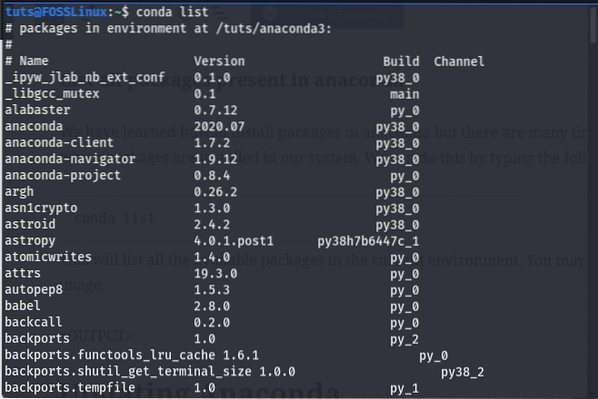
Atnaujinama „Anaconda“
„Anaconda“ atnaujinimas yra graži ir lengva užduotis; įveskite šią komandą terminale ir atlikite visą savo darbą.
conda atnaujinimas - visiĮvedę aukščiau pateiktą komandą, mes galime lengvai atnaujinti „Anaconda“ ir jos paketus. Gera praktika reguliariai atnaujinti „Anaconda“.
„Anaconda“ pašalinimas
Yra daug kartų, kai gali tekti pašalinti „anaconda“ programinę įrangą iš savo sistemos; yra du būdai, kaip pašalinti „Anaconda“ iš savo sistemos.
A tipas
„Anaconda“ galite pašalinti iš savo sistemos, tiesiog pašalindami diegimo katalogą ir visus kitus failus, kurie buvo sukurti diegimo metu. Tiesiog įveskite šią komandą diegimo kataloge.
rm -rf ~ / anaconda3 ~ /.condarc ~ /.conda ~ /.tęstinumasTai pašalins visus anaconda failus ir paketus. Atlikę šią komandą, taip pat turite pašalinti anakondos kelią iš ~ /.bashrc failą.
B tipas
Taip pat galite pašalinti „Anaconda“ naudodami „anaconda-clean“ paketą, esantį „anaconda“ debesyje. Turite įdiegti „anaconda-clean“ naudodami komandą.
conda įdiegti anaconda-cleanTada įveskite komandą anakonda-švarus terminale, o „Anaconda“ bus pašalinta iš jūsų sistemos.
Išvada
Šioje pamokoje sužinojome, kaip įdiegti „Anaconda“ sistemoje „Linux“ ir naudoti „Anaconda“ paketams įdiegti, atnaujinti ir pašalinti. „Anaconda“ yra naudinga duomenų mokslo priemonė. Taip pat galite pamatyti mūsų žingsnis po žingsnio vadovą, kaip dirbti su „SQLite“ „Python“ - naudingame duomenų mokslo įrankyje.
 Phenquestions
Phenquestions



